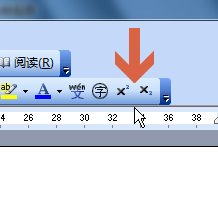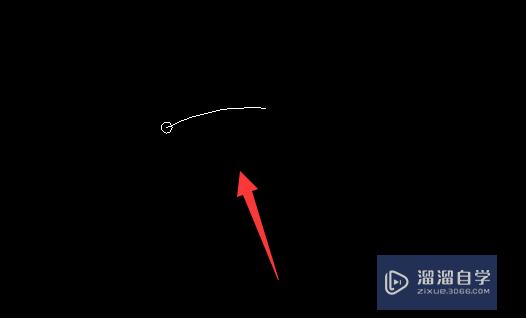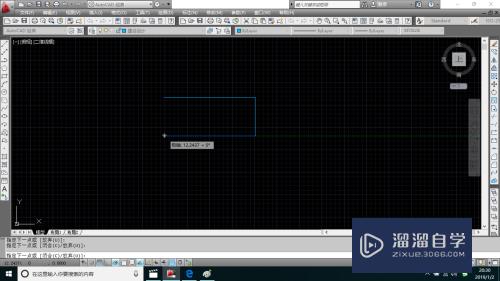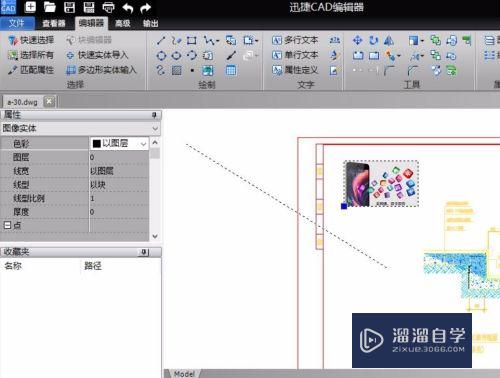怎样用PS软件中的渐变映射调整照片(怎样用ps软件中的渐变映射调整照片大小)优质
怎样用PS软件中的渐变映射调整照片?相信很多小伙伴都对这个问题很感兴趣。那么具体怎么操作呢?下面小渲就给大家分享一下方法。希望能帮助到大家。
想了解更多的“PS”相关内容吗?点击这里免费试学PS课程>>

工具/软件
硬件型号:华硕(ASUS)S500
系统版本:Windows7
所需软件:PS CS3
方法/步骤
第1步
打开PS软件。并打开需要调整的照片。这是春天里绽放的一朵迎春花。可以变成什么情况呢?

第2步
点击“图像”-“调整”-“渐变映射”。弹出“渐变映射”对话框。点击图中所示可以编辑渐变。


第3步
为了编辑方便。我选择从黑色到白色的渐变。如图所示。

第4步
在黑色到白色的色标中。我要添加黑色和白色的色标。怎么添加呢?举例:点击一下白色色标。在色标旁边再点击一下就添加一个白色色标。添加色标时让黑色色标和白色色标相间排列。色标与色标之间的间隔可以不等距。

第5步
点击确定。迎春花照片呈现黑色金属光泽啦。看上去有点像铁铸的迎春花呢。
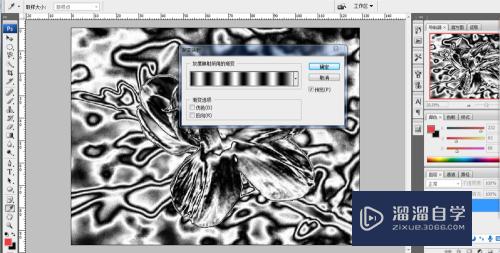
第6步
如果我想用三种颜色的渐变又该怎么办呢?用黄。白。黑三色相间排列试试。迎春花依然呈现金属光泽。多了金色啦。我们还可以用其他色彩。呈现多种渐变映射效果。朋友们不妨试试彩虹渐变吧。很有意思的。
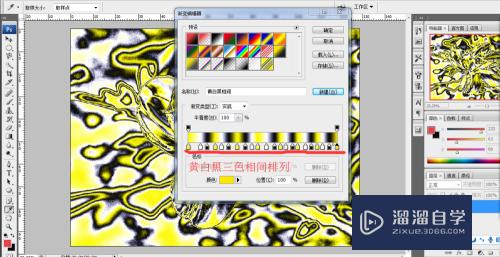

以上关于“怎样用PS软件中的渐变映射调整照片(怎样用ps软件中的渐变映射调整照片大小)”的内容小渲今天就介绍到这里。希望这篇文章能够帮助到小伙伴们解决问题。如果觉得教程不详细的话。可以在本站搜索相关的教程学习哦!
更多精选教程文章推荐
以上是由资深渲染大师 小渲 整理编辑的,如果觉得对你有帮助,可以收藏或分享给身边的人
本文标题:怎样用PS软件中的渐变映射调整照片(怎样用ps软件中的渐变映射调整照片大小)
本文地址:http://www.hszkedu.com/67421.html ,转载请注明来源:云渲染教程网
友情提示:本站内容均为网友发布,并不代表本站立场,如果本站的信息无意侵犯了您的版权,请联系我们及时处理,分享目的仅供大家学习与参考,不代表云渲染农场的立场!
本文地址:http://www.hszkedu.com/67421.html ,转载请注明来源:云渲染教程网
友情提示:本站内容均为网友发布,并不代表本站立场,如果本站的信息无意侵犯了您的版权,请联系我们及时处理,分享目的仅供大家学习与参考,不代表云渲染农场的立场!